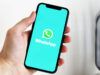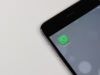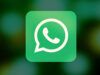Come chattare su WhatsApp senza essere visti
Tutti i tuoi amici utilizzando WhatsApp come app di messaggistica istantanea e, in particolare, vi sono alcuni di questi che sono molto insistenti, tanto da contattarti ogni volta che ti vendono online. Vorresti, quindi, preservare un po’ di più la tua privacy, ma non sai come riuscirci.
Come dici? Le cose stanno proprio così e, quindi, vorresti sapere come chattare su WhatsApp senza essere visti? In tal caso non preoccuparti, sono qui per aiutarti. Nei prossimi capitoli, infatti, ti spiegherò come impedire ad altri utenti di visualizzare la tua attività su WhatsApp, come il tuo ultimo accesso, l’avvenuta lettura dei messaggi e persino il tuo stato online, agendo da smartphone oltre che da computer.
Allora, sei pronto per iniziare? Sì? Benissimo! Mettiti seduto bello comodo, prenditi tutto il tempo che ti occorre per concentrarti sulla lettura dei prossimi paragrafi e, cosa ancora più importante, metti in atto le procedure che sto per illustrarti, in modo da riuscire facilmente e velocemente nell’intento che ti sei proposto. Ti auguro una buona lettura!
Indice
Come chattare su WhatsApp senza farsi vedere
Come anticipato, in questo tutorial voglio spiegarti come chattare su WhatsApp senza essere visti, regolando al meglio alcune impostazioni della privacy per questa app di messaggistica.
A seguire ti illustro, quindi, come procedere tramite l’app WhatsApp per Android e iOS, oltre che, dove possibile, come agire da PC, tramite il client di WhatsApp per Windows e macOS e anche utilizzando WhatsApp Web.
Nascondere l’ultimo accesso e lo stato online
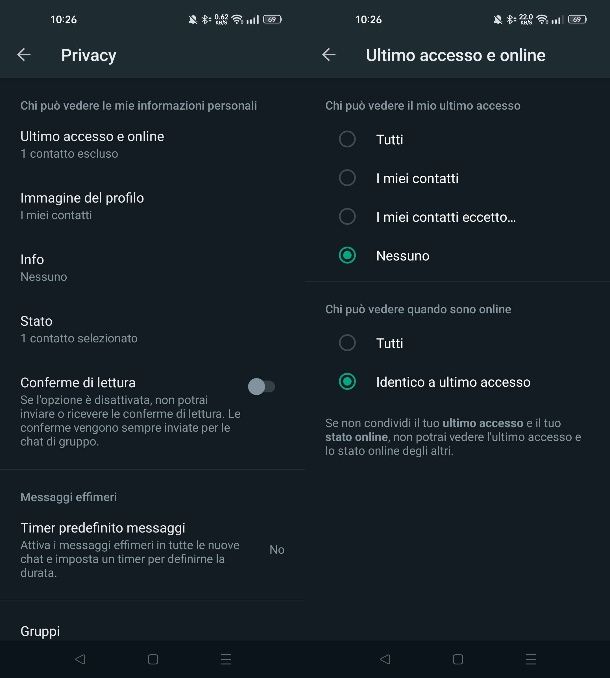
La prima operazione che puoi mettere in atto per evitare che altre persone monitorino la tua attività su WhatsApp è nascondere l’ultimo accesso e lo stato online al servizio: così facendo, i tuoi contatti non potranno sapere quand’è stata l’ultima volta che hai utilizzato la piattaforma di messaggistica e se sei online quando utilizzi l’app.
Prima di illustrarti come procedere, ci tengo a precisare che queste impostazioni prevedono un vincolo di reciprocità, quindi, disattivandole nemmeno tu potrai vedere quelle dei tuoi contatti. Chiaro? Bene, allora procediamo.
Da Android, recati nella scheda Chat di WhatsApp, fai tap sul pulsante (…) in alto a destra e seleziona la voce Impostazioni nel menu che si apre. Da iPhone, invece, fai tap sulla voce Impostazioni situata in basso a destra.
Fatto ciò, nella schermata che successivamente ti viene mostrata, pigia prima sulla voce Privacy, quindi su Ultimo accesso e online e seleziona l’opzione Nessuno. Imposta poi la voce Identico a ultimo accesso per limitare anche lo stato online.
Da computer, invece, puoi farlo solo WhatsApp Web (non è possibile agire tramite l’applicazione di WhatsApp per Windows), pigiando sull’icona dell’ingranaggio e poi sulle voci Privacy > Ultimo accesso e online, in modo da impostare le opzioni Nessuno e Identico a ultimo accesso.
Su WhatsApp per Mac, invece, premi sull’icona dell’ingranaggio, raggiungi la sezione Impostazioni > Privacy > Ultimo accesso e online e imposta l’opzione Nessuno per l’ultimo accesso e Identico a ultimo accesso per lo stato online.
Nascondere conferme di lettura
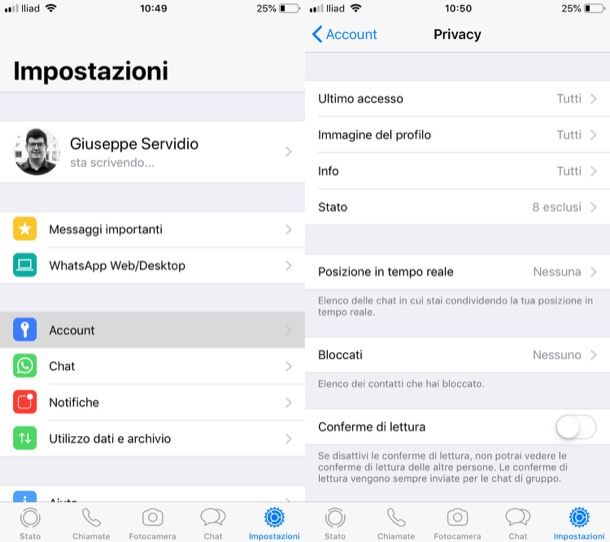
Vuoi impedire ai tuoi contatti di sapere quando leggi i loro messaggi? Puoi nascondere le conferme di lettura, ossia le “spunte blu” che confermano, appunto, l’avvenuta lettura dei messaggi.
Tieni conto, però, che, anche in questo caso, disattivandole nemmeno tu potrai visualizzare le conferme di lettura altrui. Ti segnalo, inoltre, che le conferme di lettura rimangono comunque attive per le chat di gruppo.
Per procedere su Android, fai tap sul simbolo (…) in alto a destra (dopo esserti recato nella scheda Chat), seleziona la voce Impostazioni dal menu che si apre, recati nella sezione Privacy e sposta su OFF la voce Conferme di lettura.
Su iPhone, invece, fai tap sulla scheda Impostazioni situata in basso a destra nella schermata principale di WhatsApp, seleziona la voce Privacy dalla schermata che si apre e poi sposta su OFF la levetta Conferme di lettura.
Da computer, invece, è possibile farlo tramite WhatsApp Web (non è possibile procedere tramite l’applicazione di WhatsApp per Windows): premi sull’icona dell’ingranaggio e poi recati nel menu Privacy. Infine, rimuovi il segno di spunta sull’opzione Conferme di lettura, per disattivarle.
Su WhatsApp per Mac, invece, premi sull’icona dell’ingranaggio, raggiungi la sezione Impostazioni > Privacy e rimuovi la spunta dalla voce Conferme di lettura.
Bloccare una persona
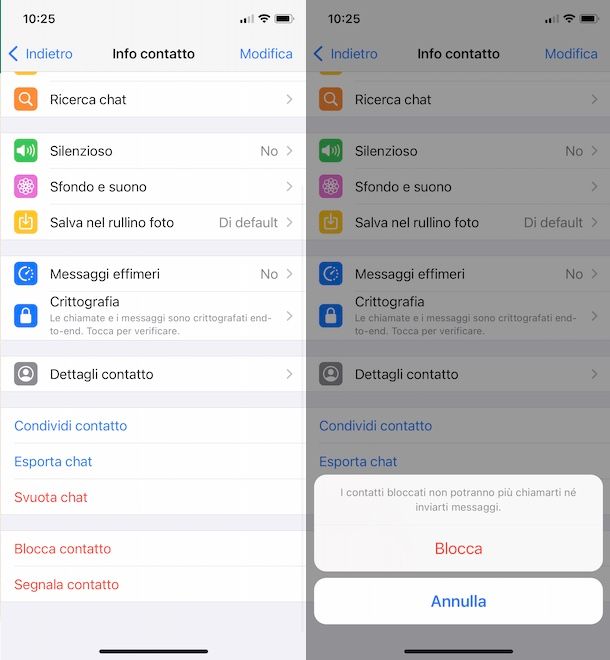
Bloccare una persona su WhatsApp è un’altra opzione da prendere in considerazione se si vuole nascondere a uno o più contatti la propria attività sulla celebre app di messaggistica istantanea.
In questo caso, infatti, bloccando un contatto, impedirai a quest’ultimo di comunicare con te sulla celebre app di messaggistica e di vedere alcune delle tue attività, come l’ultimo accesso e, soprattutto, il tuo stato online.
Su Android e iPhone, per riuscirci, recati nella scheda Chat, seleziona il nome della persona che intendi bloccare tramite la relativa Chat e seleziona le voci Blocca [nome utente] situata in basso. Infine, la tua volontà di bloccare il contatto in questione, selezionando la voce Blocca nel menu visualizzato, e il gioco è fatto.
In caso di ripensamenti, puoi sbloccare i contatti che hai deciso di bloccare recandoti in Impostazioni > Privacy > Contatti bloccati/Bloccati, selezionando il nome dell’utente da sbloccare e facendo tap sul pulsante Sblocca [nome]/Sblocca.
Se vuoi bloccare un utente agendo da computer, puoi procedere sia tramite WhatsApp Web che con la versione desktop di WhatsApp per Windows: tutto ciò che devi fare è selezionare il nome del contatto da bloccare tramite la sua chat e premere il tasto Blocca (WhatsApp per Windows), Blocca [nome utente] (WhatsApp Web), in modo da confermare l’operazione tramite il tasto Blocca.
Su Mac, invece, individua la chat con un utente e premi sul suo nome; adesso, nella schermata che ti viene mostrata fai clic sulla scheda Info e scorri le varie voci fino a individuare e premere il tasto Blocca [nome utente]. Infine, conferma l’operazione tramite il tasto Blocca.
In caso di ripensamenti, tramite WhatsApp Web, puoi procedere per sbloccare la persona in questione tramite la sezione relativa agli utenti bloccati: recati in Impostazioni > Privacy > Contatti bloccati, premi sul pulsante (x) situato accanto al nome della persona che intendi sbloccare e conferma l’operazione premendo sul pulsante Sblocca.
Se, invece, vuoi procedere utilizzando WhatsApp per Mac, recati nella sezione I mpostazioni > Privacy > Bloccati. Premi quindi sul tasto Modifica in alto a destra, poi fai clic sull ‘icona rossa (-) situata accanto al nome dell’utente da sbloccare e poi premi il tasto Sblocca, per confermare l’operazione.

Autore
Salvatore Aranzulla
Salvatore Aranzulla è il blogger e divulgatore informatico più letto in Italia. Noto per aver scoperto delle vulnerabilità nei siti di Google e Microsoft. Collabora con riviste di informatica e cura la rubrica tecnologica del quotidiano Il Messaggero. È il fondatore di Aranzulla.it, uno dei trenta siti più visitati d'Italia, nel quale risponde con semplicità a migliaia di dubbi di tipo informatico. Ha pubblicato per Mondadori e Mondadori Informatica.